Har du lagt merke til at artikler om Linux-terminalemulatorer vanligvis sier noe som "terminalen er ikke skummel"? De tar ikke feil. Terminalemulatoren er bare et program; det er ingenting som er "skummelt" med det (kommandoene du kjører i det er potensielt farlige). Og siden det er et program som alle andre - for eksempel en musikkspiller eller en meldingsapp - kan du enkelt erstatte det.
Som du kanskje allerede vet, refererte ordet "terminal" til faktiske fysiske enheter. De hadde et tastatur og en skjerm, og gjorde det mulig for folk å samhandle med mainframe-datamaskiner. I disse dager er terminalemulatorene bare programvare, men vi bruker ofte det samme ordet - terminal - for dem.
 De fleste Linux-terminaler etterligner funksjonaliteten til VTxxx-enheter utviklet av DEC (Digital Equipment Corporation), men det finnes emulatorer for andre enheter (IBM, HP, ADDM ...). Linux-terminaler er veldig like hverandre, spesielt de som er basert på VTE-programvarebiblioteket. Forskjellen er hovedsakelig i tilleggsalternativer som du kan aktivere for å forbedre arbeidsflyten din.
De fleste Linux-terminaler etterligner funksjonaliteten til VTxxx-enheter utviklet av DEC (Digital Equipment Corporation), men det finnes emulatorer for andre enheter (IBM, HP, ADDM ...). Linux-terminaler er veldig like hverandre, spesielt de som er basert på VTE-programvarebiblioteket. Forskjellen er hovedsakelig i tilleggsalternativer som du kan aktivere for å forbedre arbeidsflyten din.
Mens de fleste vil være fornøyd med standardterminalen som leveres av Linux-distribusjonen, vil det kanskje være noen som vil bytte opp ting. Hvis du føler deg eventyrlysten, er det her 15 beste Linux-terminalemulatorer som er perfekt i stand til å erstatte din nåværende:
1. AltYo
Flott hvis du vil: en rullegardinterminal med mange alternativer for faneadministrasjon
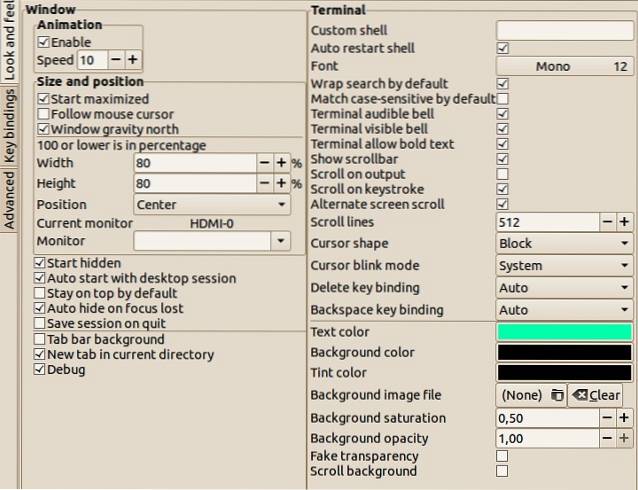 AltYo har ikke mange avhengigheter, men det har mange tabulatorelaterte innstillinger. Du kan arbeide med flere faner, omorganisere dem, endre titlene eller låse dem for å forhindre utilsiktet lukking. Siden det er en rullegardinterminal, det glir jevnt fra kanten av skjermen, men det vil også fungere godt sammen med vinduebehandlere.
AltYo har ikke mange avhengigheter, men det har mange tabulatorelaterte innstillinger. Du kan arbeide med flere faner, omorganisere dem, endre titlene eller låse dem for å forhindre utilsiktet lukking. Siden det er en rullegardinterminal, det glir jevnt fra kanten av skjermen, men det vil også fungere godt sammen med vinduebehandlere.
AltYo kan automatisk åpne apper i nye faner når du starter den, eller til og med gjør dem til automatisk start med Linux-skrivebordet. Nybegynnere vil gjerne høre at AltYo har en ukomplisert innstillingsdialog, slik at de ikke trenger å redigere noen konfigurasjonsfiler. Omvendt kan de som ønsker å tukle bak kulissene tilpasse AltYo med CSS.
Nettsted
2. Kattunge
Flott hvis du vil: en moderne terminal optimalisert for hastighet
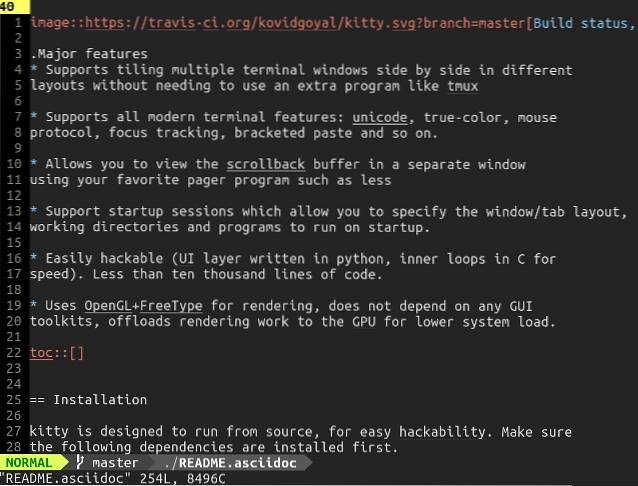 Kitty har en smart funksjon som er relativt uvanlig blant Linux-terminalemulatorer - OpenGL-gjengivelse. I stedet for å beskatte prosessoren, er den avhengig av grafikkortet for raskere og jevnere utgang.
Kitty har en smart funksjon som er relativt uvanlig blant Linux-terminalemulatorer - OpenGL-gjengivelse. I stedet for å beskatte prosessoren, er den avhengig av grafikkortet for raskere og jevnere utgang.
Du kan åpne flere forekomster av Kitty og organisere dem pent i en container. Flere flislagte oppsett støttes, og du kan til og med lagre et oppsett (med alle apper og kommandoer som kjører) som en økt og laste det når som helst.
Nettsted
3. Extraterm
Flott hvis du vil: avanserte alternativer for å administrere kommandoutput
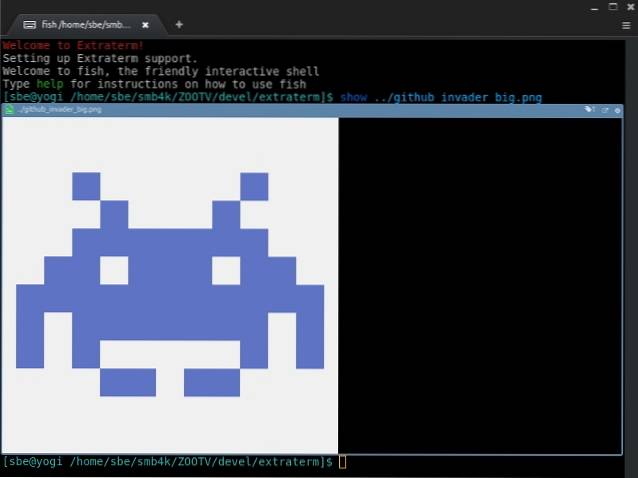 Prisen for den kuleste innsatsen går til Extraterms kommandorammer. Extraterm plasserer utdataene fra Linux-kommandoer i fargekodede rammer - blå for vellykket, rød for mislykkede kommandoer. Du kan raskt slette utdataene fra en kommando ved å klikke på X-ikonet, eller åpne den i en egen fane i Extraterm. Hvis du bytter til valgmodus, kan du redigere utdataene for hver ramme.
Prisen for den kuleste innsatsen går til Extraterms kommandorammer. Extraterm plasserer utdataene fra Linux-kommandoer i fargekodede rammer - blå for vellykket, rød for mislykkede kommandoer. Du kan raskt slette utdataene fra en kommando ved å klikke på X-ikonet, eller åpne den i en egen fane i Extraterm. Hvis du bytter til valgmodus, kan du redigere utdataene for hver ramme.
 Andre nyttige funksjoner inkluderer fra og vise fram kommandoer. Den første lar deg bruke utgangen fra en forrige kommando som inngang for den neste. De vise fram kommandoen viser innholdet i en fil i terminalvinduet, og bildefiler støttes også.
Andre nyttige funksjoner inkluderer fra og vise fram kommandoer. Den første lar deg bruke utgangen fra en forrige kommando som inngang for den neste. De vise fram kommandoen viser innholdet i en fil i terminalvinduet, og bildefiler støttes også.
Nettsted
4. Urxvt
Flott hvis du vil: utvidbarhet og hastighet
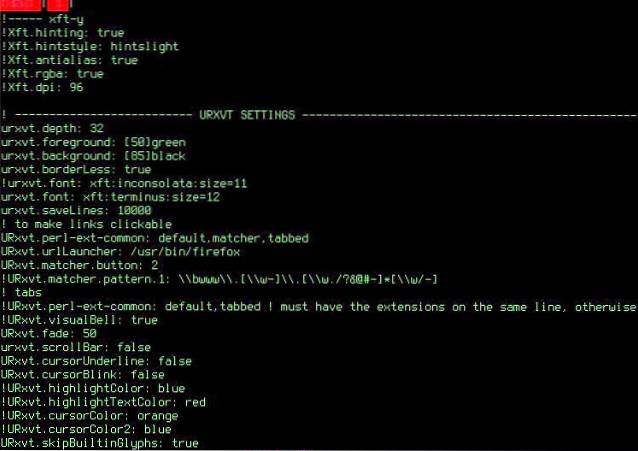 Urxvt står for rxvt-unicode, som antyder opprinnelsen til denne terminalemulatoren. Det er en gaffel av rxvt med støtte for Unicode - en kodingsstandard som gjør det mulig å representere forskjellige skrivesystemer og tegn i filer og applikasjoner.
Urxvt står for rxvt-unicode, som antyder opprinnelsen til denne terminalemulatoren. Det er en gaffel av rxvt med støtte for Unicode - en kodingsstandard som gjør det mulig å representere forskjellige skrivesystemer og tegn i filer og applikasjoner.
Urxvt støtter også tilpasset linjehøyde og bokstavavstand for bedre lesbarhet. Du kan bruke urxvt i server-klientmodus, der den kjører som en bakgrunnsprosess (server) for å spare minne og for å åpne nye urxvt-vinduer (klienter) mye raskere.
Hvis Perl er ditt favoritt programmeringsspråk, kan urxvt være din favoritt Linux terminalemulator. Det er ganske mange Perl-utvidelser for uxrvt som du kan aktivere for å introdusere funksjoner som faner, klikkbare URL-er og utklippstavlebehandling. Selvfølgelig kan du prøve deg på å skrive tilpassede utvidelser.
Nettsted
5. Xfce-terminal
Flott hvis du vil: en nybegynnervennlig terminal med valgfri rullegardinmodus
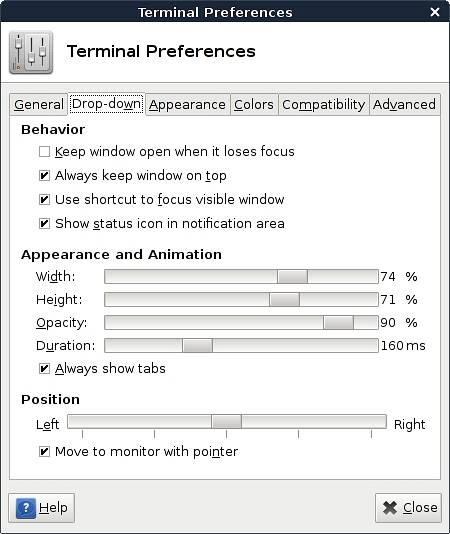 Xfce Terminal er en nybegynners favoritt fordi det er enkelt å tilpasse gjennom enkle dialoger. Den tilbyr standardfunksjonene du forventer av en Linux-terminal, pluss noen få kule tillegg.
Xfce Terminal er en nybegynners favoritt fordi det er enkelt å tilpasse gjennom enkle dialoger. Den tilbyr standardfunksjonene du forventer av en Linux-terminal, pluss noen få kule tillegg.
Du kan dra og slipp en fil fra filbehandleren til Xfce Terminal og få den til å vise hele banen til filen. Terminalvinduets bakgrunn kan være gjennomsiktig, og du kan bruke Xfce Terminal i kompakt modus, som skjuler vinduskanter, dekorasjoner og verktøylinjer.
Det beste av alt er valgfri rullegardinmodus som får Xfce Terminal til å fungere som andre populære rullegardinterminaler (Guake eller Tilda, som er på denne listen). Sørg for å lese den offisielle dokumentasjonen for å sikre at rullegardinmodus er riktig konfigurert.
Nettsted
6. Konsole
Flott hvis du vil: avansert tilpasning gjennom enkle dialoger
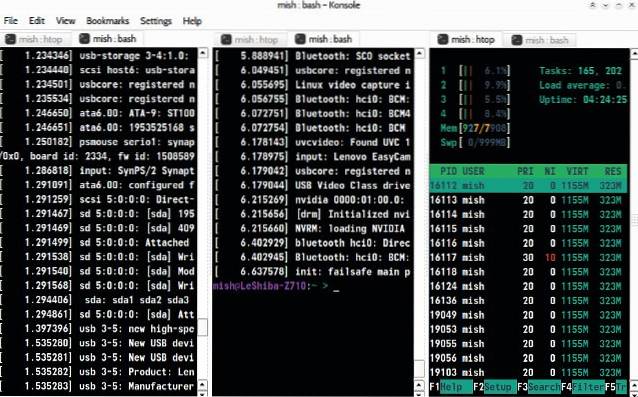 Å bruke Konsole er som å spise på en sushi-restaurant på et transportbånd. Så mange deilige detaljer lagt ut foran deg for å velge hva du vil ... men å stirre på dem for lenge, kan få hodet til å snurre. Hvor begynner vi til og med?
Å bruke Konsole er som å spise på en sushi-restaurant på et transportbånd. Så mange deilige detaljer lagt ut foran deg for å velge hva du vil ... men å stirre på dem for lenge, kan få hodet til å snurre. Hvor begynner vi til og med?
La oss starte med å lage en profil. Konsole lar deg bytt mellom profilene, eller til og med kjøre flere profiler samtidig, i forskjellige faner. Hver profil har sine egne innstillinger for utseende og atferd, og du kan laste inn forskjellige skall i separate Konsole-profiler. En profil kan automatisk kjøre egendefinerte kommandoer og applikasjoner når du aktiverer den.
Når du har satt opp profiler, kan du dykke ned i faneadministrasjonen. Delt visningsalternativ viser innholdet i flere faner samtidig. For å flytte faner mellom Konsole-vinduer, bruk bare alternativet Klon-fanen, eller løsne en fane for å åpne den i et nytt vindu.
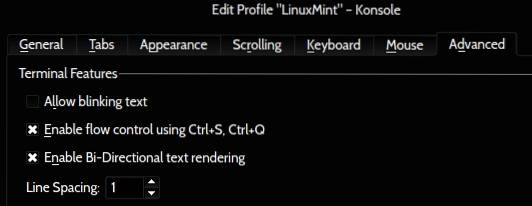 Andre kule funksjoner inkluderer Flow Control, som lar deg stoppe kommandoutgangen midlertidig, og Monitor for Activity / Silence, som forteller deg hva som skjer med kommandoer i Konsole-faner. Hvis du er skuffet over at Konsole ikke har en rullegardinmodus, kan du ta en titt på Yakuake. Den er basert på Konsole og deler mange av funksjonene.
Andre kule funksjoner inkluderer Flow Control, som lar deg stoppe kommandoutgangen midlertidig, og Monitor for Activity / Silence, som forteller deg hva som skjer med kommandoer i Konsole-faner. Hvis du er skuffet over at Konsole ikke har en rullegardinmodus, kan du ta en titt på Yakuake. Den er basert på Konsole og deler mange av funksjonene.
Nettsted
7. Kabelterminal
Flott hvis du vil: stabilitet i et kjent grensesnitt
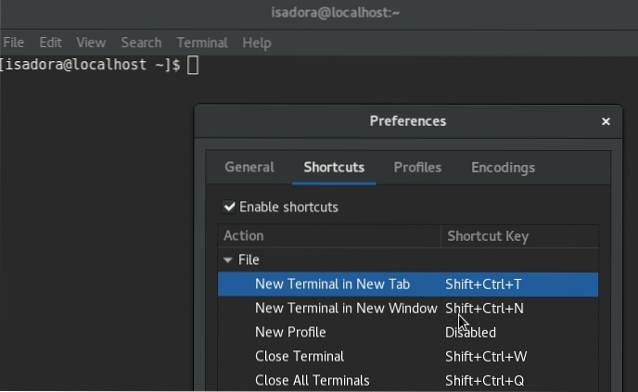 Gnome Terminal er en noe lettere motstykke til Konsole i et annet skrivebordsmiljø. Som Konsole støtter Gnome Terminal profiler, og lar deg tilpasse alt fra markørform og fargeskjema til koding og tilbaketast oppførsel.
Gnome Terminal er en noe lettere motstykke til Konsole i et annet skrivebordsmiljø. Som Konsole støtter Gnome Terminal profiler, og lar deg tilpasse alt fra markørform og fargeskjema til koding og tilbaketast oppførsel.
Siden Gnome Terminal er avhengig av VTE-biblioteket, er dets funksjonssett nesten identisk med andre Linux-terminaler som har samme backend. Derfor bør du ikke finne det for forvirrende hvis du bytter fra MATE Terminal eller Pantheon (elementær OS) Terminal.
Nettsted
8. Terminologi
Flott hvis du vil: praktisk forhåndsvisning av filer i terminalen
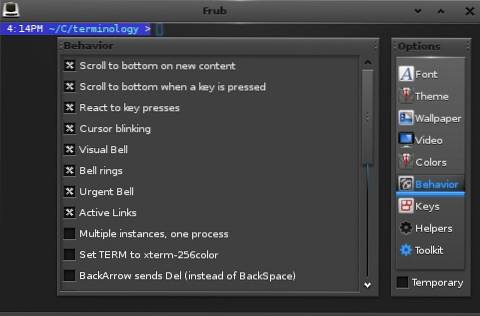 Med terminologi kan det være morsomt å bruke terminalen. Filbehandling blir enklere takket være forhåndsvisning av filer som vises som små popup-vinduer. Du kan forhåndsvise mange filformater, inkludert bilder og videofiler. Terminologi gjenkjenner automatisk URL-er og stier til lokale filer, slik at du kan åpne dem med et museklikk.
Med terminologi kan det være morsomt å bruke terminalen. Filbehandling blir enklere takket være forhåndsvisning av filer som vises som små popup-vinduer. Du kan forhåndsvise mange filformater, inkludert bilder og videofiler. Terminologi gjenkjenner automatisk URL-er og stier til lokale filer, slik at du kan åpne dem med et museklikk.
Hvis du ofte jobber med flere terminalvinduer, kan Terminology hjelpe deg med å organisere dem etter dele et vindu i ruter. Hver rute kan inneholde flere faner som du kan endre størrelse på. På den måten kan du kombinere flere vinduer i ett. En annen måte å kontrollere terminologi på er Tab Switcher. Den viser alle terminalvinduene i et rutenett, slik at du raskt kan bla gjennom dem for å finne den du trenger.
Nettsted
9. QTerminal
Flott hvis du vil: en rullegardinterminal med støtte for multiplexing
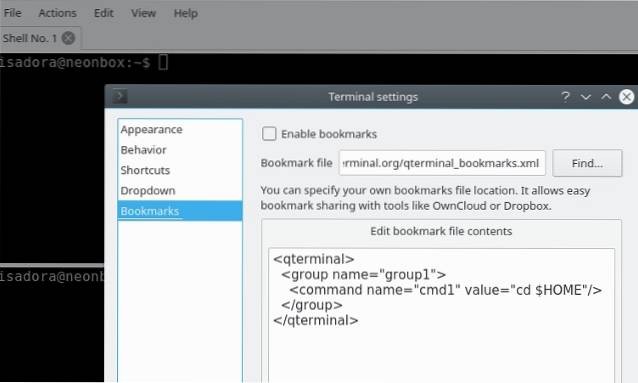 QTerminal er en av de appene som overrasker deg med hvor lette de er, med tanke på mengden funksjoner de tilbyr. Det er en rask, responsiv rullegardinterminal som lar deg tilpasse nesten alt: fra fargevalg, skrifttyper og hurtigtaster til rullefelt og faneposisjon, gjennomsiktighet og bokmerker.
QTerminal er en av de appene som overrasker deg med hvor lette de er, med tanke på mengden funksjoner de tilbyr. Det er en rask, responsiv rullegardinterminal som lar deg tilpasse nesten alt: fra fargevalg, skrifttyper og hurtigtaster til rullefelt og faneposisjon, gjennomsiktighet og bokmerker.
Takket være Multiplexer-funksjoner kan QTerminal vise flere terminalemulatorforekomster i ett vindu. Du kan også dele QTerminal-applikasjonsvinduet vertikalt eller horisontalt, og enkelt bytte mellom åpne faner og vinduer.
Nettsted
10. Termitt
Flott hvis du vil: en Vim-lignende arbeidsflyt som er avhengig av hurtigtaster
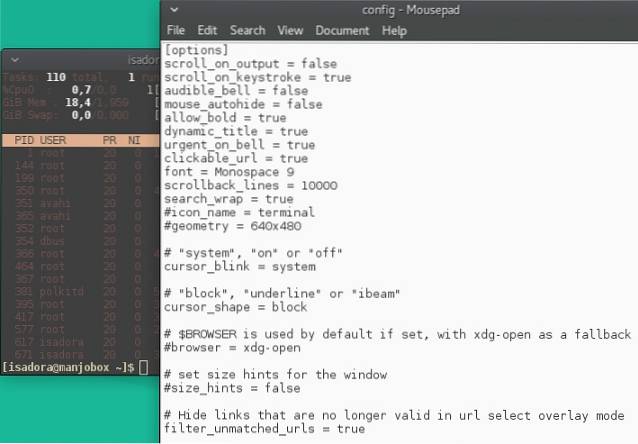 Ved første øyekast er Termite bare en enkel terminalemulator. Hvis du ser på konfigurasjonsfilen, finner du et standard sett med alternativer. Det er støtte for gjennomsiktighet, egendefinerte skrifttyper og fargevalg, klikkbare nettadresser og tilpasset tilbakestillingsstørrelse.
Ved første øyekast er Termite bare en enkel terminalemulator. Hvis du ser på konfigurasjonsfilen, finner du et standard sett med alternativer. Det er støtte for gjennomsiktighet, egendefinerte skrifttyper og fargevalg, klikkbare nettadresser og tilpasset tilbakestillingsstørrelse.
Men det er ikke alt! Termite kan fungere i to moduser: Sett inn og utvalg, hver med sitt eget sett med hurtigtaster. De er alle designet for å gjøre deg mer produktiv uten å måtte strekke deg etter musen. Dette er grunnen til at Termite er en perfekt passform for museløse arbeidsflyter i flislegging av vindusledere.
Nettsted
Merk: Det er en annen Linux-terminalemulator som heter Termit. Selv om det er likt i navnet, har det ikke samme tilnærming som Termite.
11. Mlterm
Flott hvis du vil: støtte for mange språk og kodinger
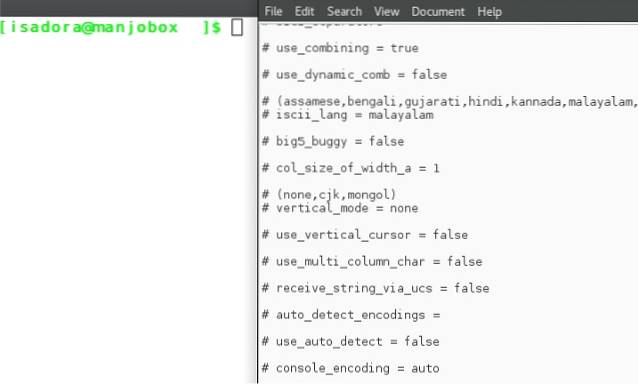 De fleste moderne terminalemulatorer støtter flere kodinger, men få kommer nær mengden språk og skriftsystemer som støttes av Mlterm. Det er et must-have for alle som ønsker å bruke RTL (høyre til venstre) språk som arabisk, hebraisk og farsi. Koder for indikasjonsspråk og dravidisk språk - hindi, bengali, gujarati, kannada, punjabi og mer - støttes også.
De fleste moderne terminalemulatorer støtter flere kodinger, men få kommer nær mengden språk og skriftsystemer som støttes av Mlterm. Det er et must-have for alle som ønsker å bruke RTL (høyre til venstre) språk som arabisk, hebraisk og farsi. Koder for indikasjonsspråk og dravidisk språk - hindi, bengali, gujarati, kannada, punjabi og mer - støttes også.
Spesielle funksjoner for vertikal skriving, dobbel bredde og kombinering av tegn gjør det mulig å bruke østasiatiske, thailandske og vietnamesiske skript. Videre støtter Mlterm flere X Input Method-servere, og kan automatisk oppdage den nødvendige kodingen for inngangen din.
Nettsted
12. Cool Retro Term
Flott hvis du vil: nostalgiinduserende øyegodis
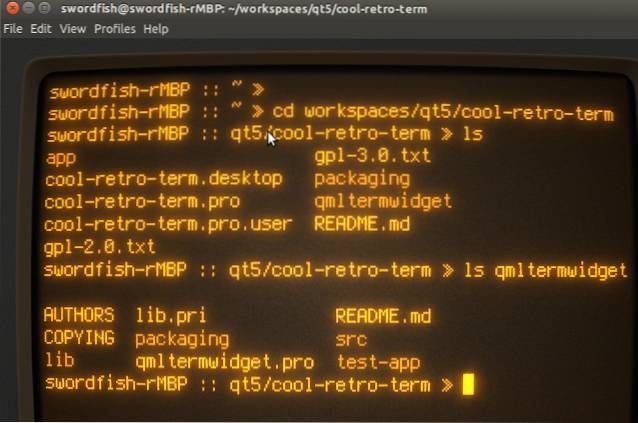 Som vi forklarte tidligere, etterligner Linux-terminalemulatorer funksjonaliteten til nå utdaterte fysiske enheter. Cool Retro Term tar det imidlertid et skritt videre og etterligner også hvordan de ser ut (red.). Nå kan du gjøre hele skrivebordet ditt til en kopi av en gammel CRT-skjerm og tiltrekke nysgjerrige blikk fra kolleger og forbipasserende.
Som vi forklarte tidligere, etterligner Linux-terminalemulatorer funksjonaliteten til nå utdaterte fysiske enheter. Cool Retro Term tar det imidlertid et skritt videre og etterligner også hvordan de ser ut (red.). Nå kan du gjøre hele skrivebordet ditt til en kopi av en gammel CRT-skjerm og tiltrekke nysgjerrige blikk fra kolleger og forbipasserende.
Cool Retro Term kommer med flere fargevalg og effekter som skjermflimmer og skannelinjer. Selv om det primære formålet ser ut til å være bare øyegodis, kan du fortsatt bruke Cool Retro Term som en hvilken som helst annen terminalemulator.
Nettsted
13. Roxterm
Flott hvis du vil: et lettere, men funksjonelt alternativ til Gnome Terminal
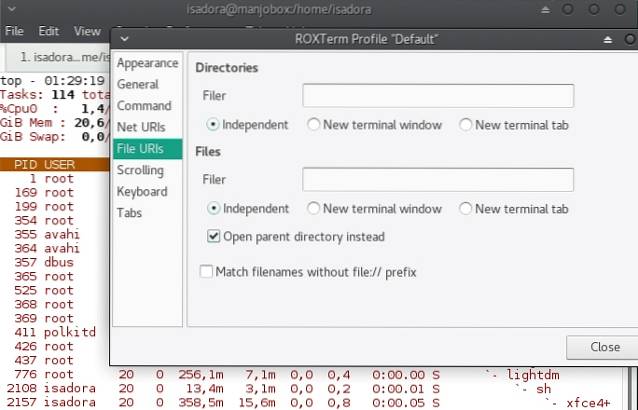 ROXTerm har som mål å være en avansert alternativ til Gnome Terminal, men uten byrden av Gnome-relaterte avhengigheter. I praksis betyr dette at du finner mange kjente funksjoner: støtte for hurtigtaster, fargevalg, brukerprofiler og øktbesparelse.
ROXTerm har som mål å være en avansert alternativ til Gnome Terminal, men uten byrden av Gnome-relaterte avhengigheter. I praksis betyr dette at du finner mange kjente funksjoner: støtte for hurtigtaster, fargevalg, brukerprofiler og øktbesparelse.
Bortsett fra det, har ROXTerm en praktisk hurtigmeny som lar deg skjule menylinjen og maksimere skjermplass. Videre kan ROXTerm gjenkjenne filstier, SSH-vertsnavn, e-postadresser og nettadresser. Du kan enten klikke dem for å åpne / få tilgang til destinasjonen, eller trykke Ctrl og dra lenken til et annet program.
Når vi snakker om å dra, er det også mulig å dra og slippe tekst og filer inn i ROXTerm-applikasjonsvinduet. Tekst limes inn i terminalen, mens filer vises som en bane du kan manipulere videre.
Nettsted
14. Tilda
Flott hvis du vil: en rullegardinterminal med en anstendig mengde alternativer
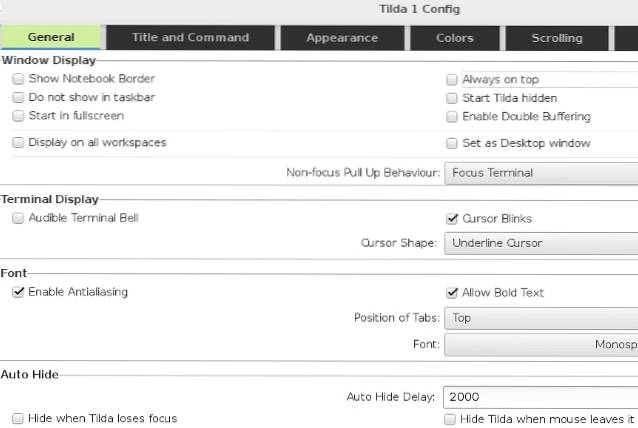 En kjent rullegardinterminal, Tilda er full av flotte alternativer som er enkle å finjustere i Config-dialogene. Du kan eksperimentere med automatisk skjuling og fokusering, eller få Tilda til å dekke alle andre vinduer på skrivebordet. Tilda kan være gjennomsiktig, og du kan justere hvor den vises på skjermen.
En kjent rullegardinterminal, Tilda er full av flotte alternativer som er enkle å finjustere i Config-dialogene. Du kan eksperimentere med automatisk skjuling og fokusering, eller få Tilda til å dekke alle andre vinduer på skrivebordet. Tilda kan være gjennomsiktig, og du kan justere hvor den vises på skjermen.
Tastatursnarveier gjør det enklere å navigere i faner, og for å sikre at du ikke går glipp av noe fra kommandos utdata, kan du aktivere ubegrenset tilbakeføring. Sist men ikke minst har Tilda en søkefelt som du kan trekke opp når som helst med en hurtigtast. Søket kan være mellom store og små bokstaver, og du kan også bruke vanlige uttrykk.
Nettsted
15. Terminix
Flott hvis du vil: en lett terminal med forskjellige vindusoppsett
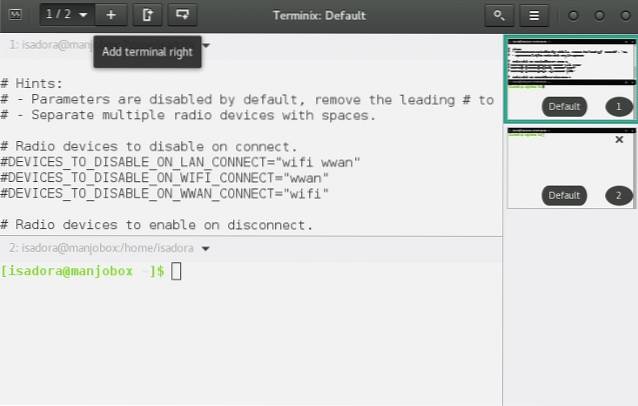 Terminix gir ordet “tiling” en ny betydning. Ved å dele applikasjonsvinduet i flere ruter, kan du lage dusinvis av oppsett for forskjellige formål, lagre dem og laste dem inn når det er nødvendig. For å bytte mellom ruter, klikk på dem i sidefeltet eller bruk hurtigtaster.
Terminix gir ordet “tiling” en ny betydning. Ved å dele applikasjonsvinduet i flere ruter, kan du lage dusinvis av oppsett for forskjellige formål, lagre dem og laste dem inn når det er nødvendig. For å bytte mellom ruter, klikk på dem i sidefeltet eller bruk hurtigtaster.
Eventuelt kan Terminix kjøre som en rullegardinterminal - konfigurer dette i dialogboksen Innstillinger> Skjelv. Det er også muligheten til å slå på skrivebordsvarsler for fullførte prosesser.
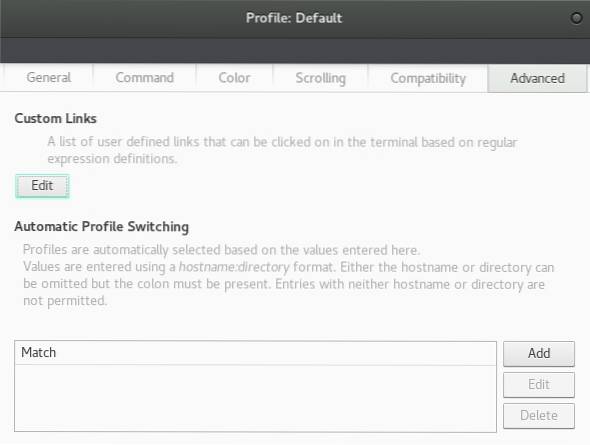 Automatisk profilbytte er kanskje den mest praktiske funksjonen. Basert på innstillingene for brukerprofilen din, vil den endre oppførselen og utseendet til Terminix når det oppdager endringer i gjeldende brukernavn, vertsnavn eller katalog. Husk imidlertid at Terminix bare har en 64-biters versjon for nå.
Automatisk profilbytte er kanskje den mest praktiske funksjonen. Basert på innstillingene for brukerprofilen din, vil den endre oppførselen og utseendet til Terminix når det oppdager endringer i gjeldende brukernavn, vertsnavn eller katalog. Husk imidlertid at Terminix bare har en 64-biters versjon for nå.
Nettsted
SE OGSÅ: 10 Linux Markdown Editors du bør prøve
De beste terminalemulatorene for Linux!
Selv om dette allerede er en lang liste, er det enda flere terminalemulatorer for Linux. Noen holder seg til det grunnleggende og sport en tradisjonell tilnærming. Andre, som det (avviklede) Cyborg Terminal-prosjektet, går etter noe helt annet og uventet.
Som alltid er valget opp til deg, så velg en terminal som passer ditt erfaringsnivå. Med så mange terminalemulatorer som prøver å være mer brukervennlige og enklere å tilpasse, bør ikke komplette Linux-nybegynnere ha problemer med å velge - og bruke - en.
Hva ser du etter i en terminalemulator? Hvilken er din favoritt? Kan du anbefale noen andre terminalemulatorer for Linux? Gi oss beskjed i kommentarene!
Image Credits: DEC VT100 Terminal av Wolfgang Stief via Flickr; Utvalgt bildekilde.
 Gadgetshowto
Gadgetshowto



